A HTML5 lehetővé teszi, hogy kényszerítse a látogató webböngészőjét fájlok, például PDF-ek letöltésére, ahelyett, hogy a böngészőben nyitná meg őket. Alternatív megoldásként beágyazhatja és megjelenítheti PDF fájljait az oldalon, vagy hagyhatja, hogy a webböngésző megjelenítse őket ahelyett, hogy megnyitna egy külső PDF-nézegetőt.
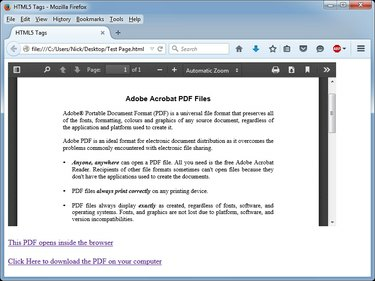
Kép jóváírása: A kép a Mozilla jóvoltából
Tipp
A HTML5-öt minden modern webböngésző támogatja. Ha problémái vannak a HTML5-oldalak megtekintésével, frissítés webböngészőjét.
A böngésző kényszerítése a PDF-fájl letöltésére
1. lépés

Kép jóváírása: A kép a Microsoft jóvoltából
Nyissa meg a HTML-fájlt a HTML szerkesztő az Ön választása szerint. Ha nem rendelkezik szerkesztővel, a Windows Jegyzettömb szövegszerkesztővel szerkesztheti weboldalait.
A nap videója
Keresse meg azt a helyet, ahol meg szeretné jeleníteni a hiperhivatkozást a dokumentumban. A weblap tartalma a és címkék között található.
2. lépés
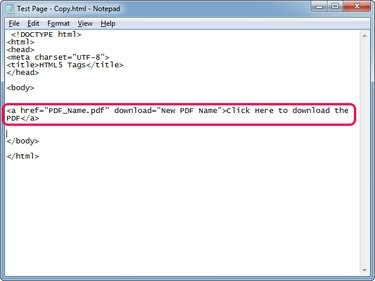
Kép jóváírása: A kép a Microsoft jóvoltából
típus Kattintson ide a PDF letöltéséhez
új hiperhivatkozás létrehozásához, amely letölti a PDF-fájlt ahelyett, hogy megnyitná a webböngészőben.Cserélje ki a "PDF_Name.pdf" fájlt a PDF nevére, ha a fájl ugyanabban a mappában van, mint a HTML-fájl. Ha a PDF egy másik mappában van, használja a fájl teljes elérési útját -- C:\Downloads\Sample.pdf, például.
A letöltés paraméter kényszeríti a webböngészőt a fájl letöltésére ahelyett, hogy a böngészőbe integrált PDF-nézegetővel megnyitná. Beírhat egy értelmes nevet a PDF-fájlnak az „Új PDF név” helyére – a böngésző ezt a nevet használja a fájl mentésekor. Az átnevezés akkor hasznos, ha a PDF-fájlok automatikusan jönnek létre a szerveren, és hosszú, értelmetlen neveket tartalmaznak.
Cserélje ki a "Kattintson ide a PDF letöltéséhez" szöveget a saját horgonyszövegére, amely a link látható, kattintható része.
Tipp
- Az "Új PDF név" rész nem kötelező; csak akkor használja, ha más nevet szeretne adni a PDF-nek, amikor a látogató letölti.
- Ha arra szeretné kényszeríteni a böngészőt, hogy a fájlnév megváltoztatása nélkül töltse le a PDF-fájlt, használja a következő kódot: Kattintson ide a PDF letöltéséhez
3. lépés

Kép jóváírása: A kép a Mozilla jóvoltából
nyomja meg Ctrl-S a módosítások mentéséhez a weblapon, majd tesztelje az új hiperhivatkozást az oldal webböngészőben való megnyitásával. Kattintson az új hivatkozásra, és a böngésző felszólítja a fájl mentésére.
PDF beágyazása vagy megnyitása a böngészőben
PDF-ek beágyazása
Ha beágyazza a PDF-fájlt a weboldalba, akkor a fájl tartalma egy tárolóban jelenik meg.
Tipp
- A látogató görgetheti és elolvashatja a PDF-fájlt anélkül, hogy új lapon megnyitná vagy letöltené a számítógépére.
- Megadhatja a tároló magasságát és szélességét.
1. lépés
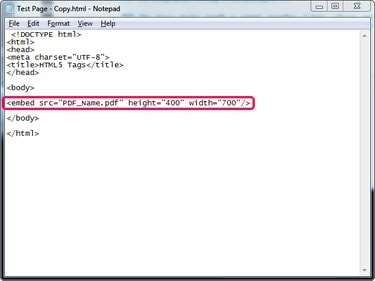
Kép jóváírása: A kép a Microsoft jóvoltából
Nyissa meg a weboldalt a Jegyzettömbben vagy egy HTML-szerkesztőben, és írja be bárhová a és a címkék közé beágyaz a PDF fájlt.
Cserélje ki a "PDF_Name.pdf" a fájl nevével vagy a fájl teljes elérési útjával, ha a PDF a HTML-fájltól eltérő mappában található.
Cserélje le a „height_in_pixels” és „width_in_pixels” értéket a tárolónak kívánt magasságra és szélességgel.
2. lépés
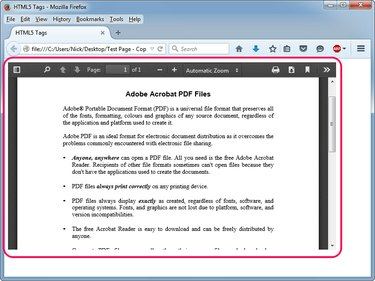
Kép jóváírása: A kép a Mozilla jóvoltából
nyomja meg Ctrl-S a módosítások mentéséhez a weblapon, majd tesztelje a beágyazott PDF-et az oldal webböngészőben való megnyitásával.
PDF-ek megnyitása a böngészőben
Nyissa meg a PDF-fájlt a webböngészőben úgy, hogy létrehoz egy hiperhivatkozás letöltési paraméter nélkül: Kattints ide. A webböngésző megnyitja a fájlt a beépített PDF-nézegető segítségével; csak akkor kéri a látogatót a fájl letöltésére, ha a megjelenítő le van tiltva vagy meghibásodik.
Tipp
A PDF új lapon vagy ablakban való megnyitásához adja hozzá a célparamétert a hiperhivatkozáshoz. Egy példa: Kattints ide.




